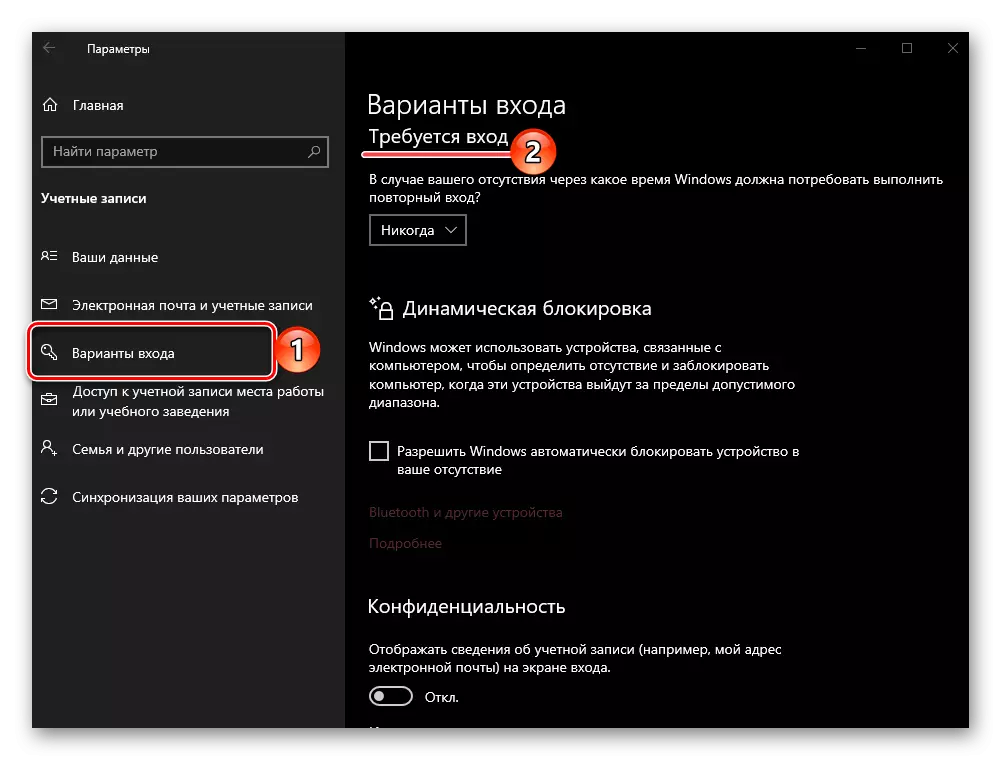Site na ndabara, na isiokwu dị iche iche nke OS sitere na Microsoft ka mgbe ịmalite na desktọpụ, ị ga-emeghe nnweta site na ịkọwapụta paswọọdụ ma ọ bụ PIN site na akaụntụ ahụ. Agbanyeghị, enwere oge Windows 10 na-amalite igbochi ihuenyo a ma ọ bụ mgbe achọrọ iji kwalite ya onwe ya, dịka ọmụmaatụ, na ntụnye aka na kọmputa na kọmputa. Anyị ga-ebu ụzọ kọọ banyere nke abụọ, mgbe ahụ banyere nke mbụ.
Ihu enyo onwe gị na Windows 10
You nwere ike igbochi ihuenyo PC ma ọ bụ laptọọpụ site na iji njikọta igodo - nke a na-eme maka ebumnuche a ma ọ bụ ịnye ohere ịnweta menu, otu n'ime nhọrọ nke na-edozi ọrụ anyị.1zọ 1: Nchikota isi
"Imeri + + L" bụ mkpịsị ugodi, ịpị nke na-egbochi ozugbo na-egbochi ihuenyo ozugbo na desktọpụ na windo ọ bụla ọzọ / ngwa. Ewezuga pụrụ ịbụ ụfọdụ egwuregwu ebe "mmeri" na-akpaghị aka.
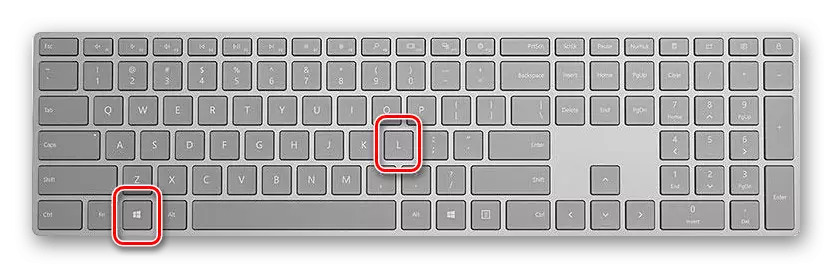
Mara: Imirikiti keyboard egwuregwu nwekwara ike igbochi "mmeri", yabụ tupu iji ngwa ae kwuru n'elu, gbaa mbọ hụ na ọ dị.
1zọ nke 3: Gbanwee ntinye ntinye (maka akaụntụ obodo)
Nwere ike ịnweta ohere niile nke Windows 10 naanị ma ọ bụrụ na ịnwere akaụntụ Microsoft, mana ọtụtụ ndị ọrụ na-aga n'ihu iji akaụntụ mpaghara na sistemụ arụmọrụ. Ọ bụrụ na edobere paswọọdụ na ya, ihuenyo mkpọchi mgbe ịmalite OS ga-ebuga na akpaghị aka wee gaa na desktọpụ ozugbo. Ngwọta na nke a ga-abụ mgbanwe na ntinye ntinye.
- Pịa igodo "mmeri + m" Inye iji kpọọ "parameters" ma gaa na ngalaba ".
- Mepee "Ndenye Nhọrọ" (nke a na-akpọ "Ntinye", na ya, họrọ "PIN" ma ọ bụ "Paswọdu", dabere n'ihe ị chọrọ ịbanye na arụmọrụ Sistem.
- Na-esote, pịa bọtịnụ "Dezie", tinye paswọọdụ ugbu a site na akaụntụ ahụ, wee gosipụta nke ọhụrụ, gosipụta ya wee pịa "OK".
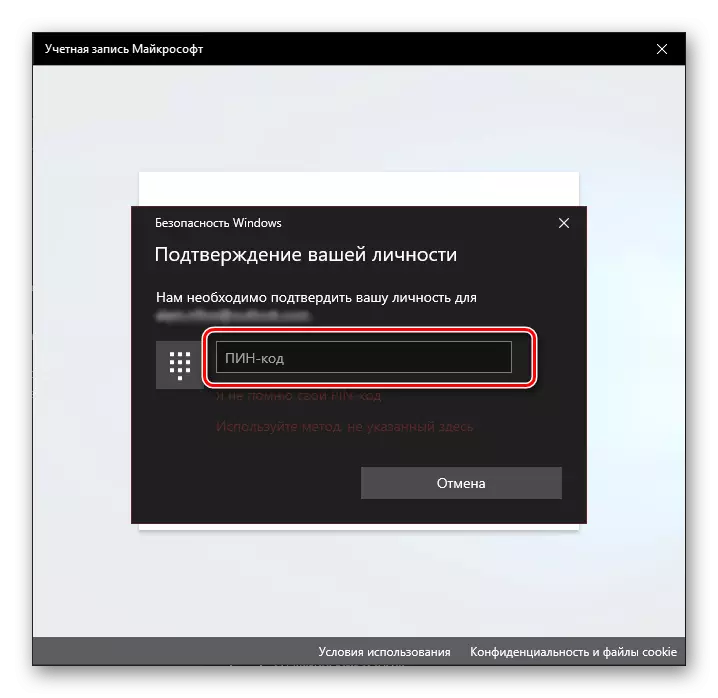
Mara: Ọ bụrụ na ịmaghị paswọọdụ ugbu a site na akaụntụ ahụ, jiri njikọ kwesịrị ekwesị iji weghachi ya wee gụọ isiokwu na-eso n'okpuru.
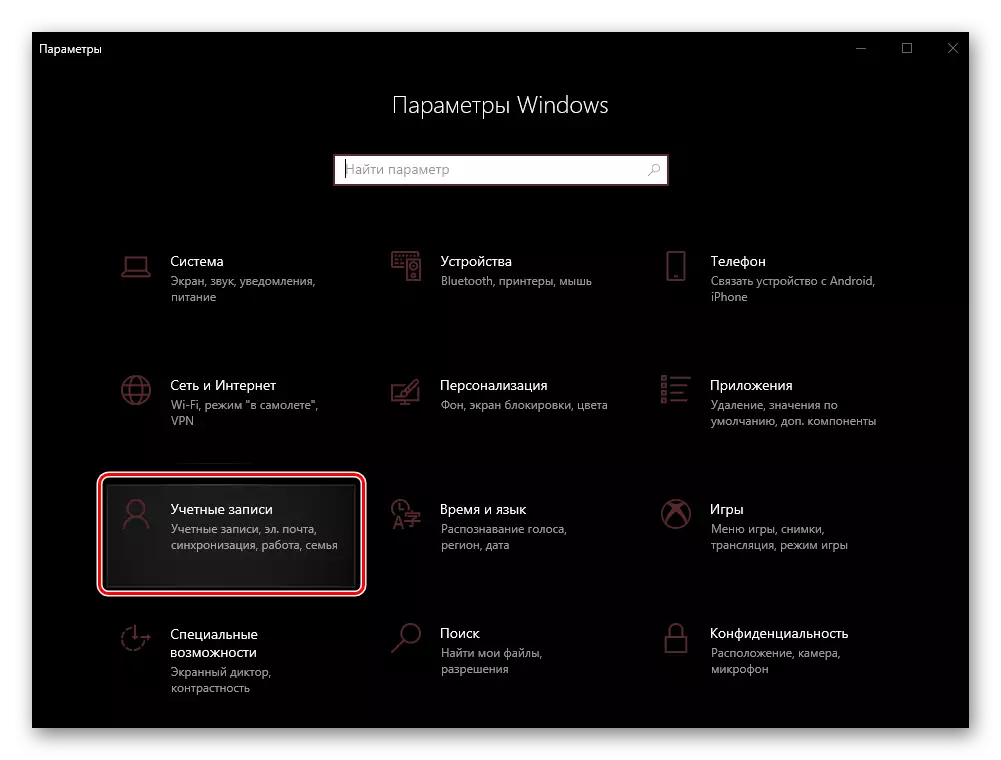
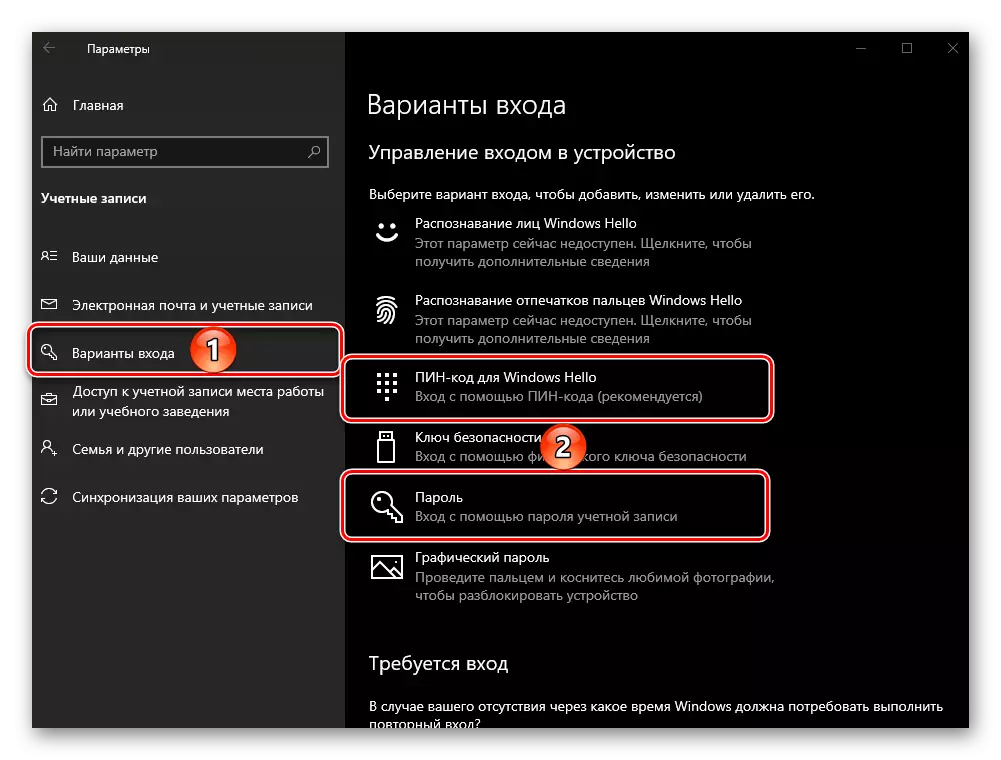
Gụkwuo: Otu esi eweghachi paswọọdụ site na Windows 10
Wepụ usoro ahụ ma banye na ya ọzọ ma ọ bụ malitegharịa kọmpụta ahụ ka mgbanwe ndị a banyela n'ike.
Mkpọchi ihuenyo akpaka
Ọ bụrụ na, na mgbakwunye na ikike iji kpochie ihuenyo ahụ na mkpa iji paswọọdụ ma ọ bụ koodu na-amalite otu esi eme PC ma ọ bụ laptọọpụ na-akpaghị aka mgbe oge ụfọdụ gasịrị ma ọ bụ jiri akara gị, soro ndị a.
- Tinyegharịa nzọụkwụ site na nzọụkwụ 1-2 nke akụkụ gara aga nke ederede, mana akwụkwọ mpịakọta a site na listi nhọrọ dịnụ ka "nbanye".
- Na ndepụta ndọpụta, họrọ oge mmepụta "site na ọnọdụ ihi ụra".
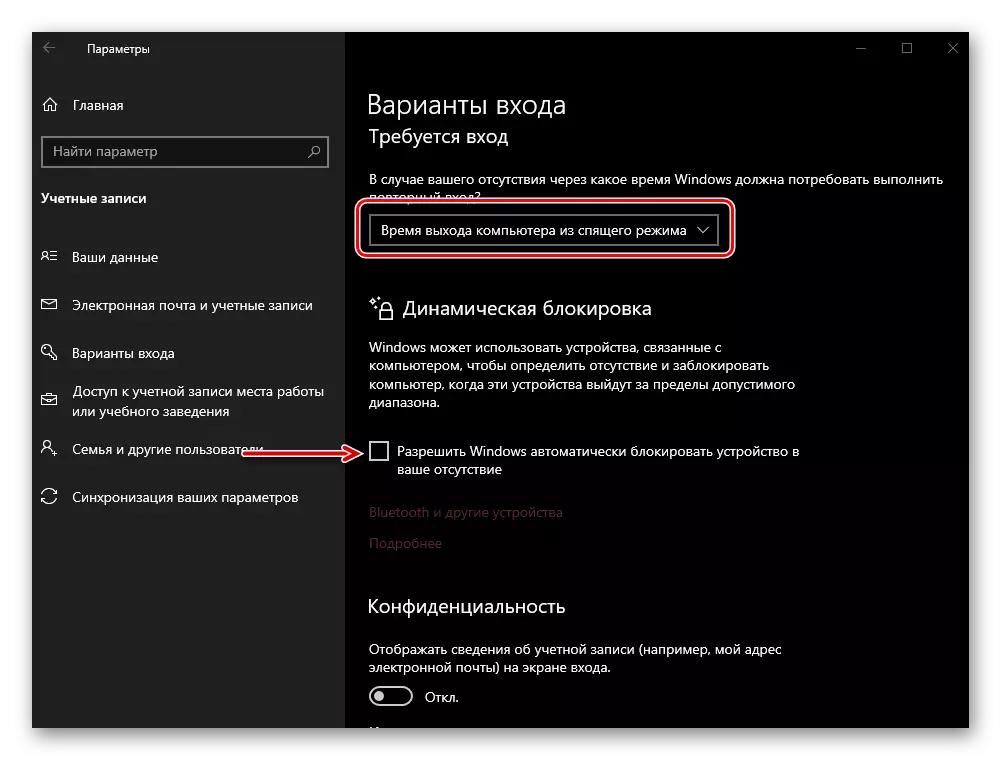
Ndụmọdụ: Ọ bụrụ na ịchọrọ ka egbochi ihe dị ka mgbe ị kwụsịrị iji ya wee pụọ, ma ọ bụrụ na ọ dị mma maka gị, wụnye nlele na igbe nlele n'ihu "Hapụ Windows na akpaghị aka iji gbochie ihe. Kọmputa na-anọghị gị."
- Ọzọkwa, ịkwesịrị ịtọ oge PC ma ọ bụ laptọọpụ ga-abanye n'oge arụghị ọrụ. Iji mee nke a, na isi ibe ", mepee ngalaba sistemụ, gaa na" ike na ihi ụra "wee gosipụta uru dị n'okpuru ebe a kwesịrị ekwesị.

Ugbu a ị maara otu esi eme ka mkpọchi mkpọchi na PC ma ọ bụ laptọọpụ na Windows 10, na ihe ị ga-eme ma ọ bụrụ na ọ pụtaghị mgbe sistemụ arụmọrụ amalite.